电脑win11系统映像损坏怎么修复 Win11系统映像怎么恢复步骤
现代社会,电脑已经成为了我们生活和工作中不可或缺的一部分,在使用电脑的过程中,我们有时会遇到一些问题,比如Win11系统映像损坏。当我们打开电脑时,出现了系统错误提示,让我们感到困惑和烦恼。当我们遇到Win11系统映像损坏的情况时,我们应该如何进行修复呢?本文将介绍一些简单的步骤,帮助您解决Win11系统映像损坏的问题。
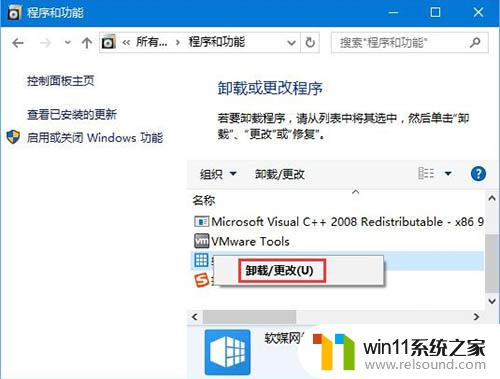
具体操作如下:
1、首先,按键盘上的【 Win + X 】组合键,或右键点击 任务栏 上的【Windows开始徽标】,在打开的菜单项中,选择【设置】;
2、设置窗口,左侧选择到的是【系统】,右侧选择【恢复(重置、高级启动、返回)】;
3、恢复选项下,点击高级启动旁的【立即重新启动】;
4、提示将重新启动设备,所以请保存工作,点击【立即重启】;
5、选择一个选项下,点击【疑难解答(重置你的电脑或查看高级选项)】;
注意:此界面也可以通过强制开关机三次进入
6、疑难解答下,点击【高级选项】;
7、高级选项下,点击【查看更多恢复选项】;
8、高级选项下,点击【系统映像恢复(使用专门的系统映像文件来恢复Windows)】;
9、选择系统镜像备份,然后点击【下一页】;
10、选择其他的还原方式,可以保持默认,点击【下一页】;
11、确认没问题,点击【完成】;
12、对计算机进行重镜像弹窗,要还原的驱动器上的所有数据都将替换为系统映像中的数据。你确定要继续吗?没问题的话,点击【是】;
13、Windows 正在从系统映像还原计算机。这可能需要几分钟到几小时的时间。
以上就是如何修复损坏的电脑Win11系统映像的全部内容,如果还有不清楚的用户,可以参考小编的步骤进行操作,希望对大家有所帮助。
电脑win11系统映像损坏怎么修复 Win11系统映像怎么恢复步骤相关教程
- win11怎么显示此电脑 win11桌面显示此电脑的步骤
- win11怎么修改开机密码 win11怎么改开机密码
- win11系统扩展屏幕
- win11怎么卸载流氓软件 win11怎么删除流氓软件
- 更新完win11没有声音怎么回事 更新win11没声音如何解决
- win11怎么查看隐藏文件夹 win11如何查看隐藏文件夹
- win11怎么改变鼠标样式
- win11玩绝地求生闪退如何解决 win11玩绝地求生闪退怎么回事
- 笔记本win11一直闪屏如何解决 win11一直闪屏怎么回事
- win11电脑取消开机密码的方法 win11取消登陆密码如何操作
- win10默认显示更多选项
- win11所有文件都不能拖动怎么办
- win11桌面黑屏但是能打开任务管理器
- win11无法找到声音输出设备
- win11设备管理器中没有蓝牙
- win11不能解压rar文件怎么办
win11系统教程推荐